المحتوى:
معلومات مهمة
قبل محاولة تشغيل البلوتوث على جهاز الكمبيوتر المحمول الخاص بك، يجب عليك التأكد مما إذا كان هذا الموديل مدمجًا فيه. معظم الأجهزة الحديثة تحتوي عليه، ولكن في الأجهزة ذات الميزانية المحدودة والأجهزة القديمة قد لا يتوفر البلوتوث. يمكنك التحقق من وجوده باستخدام التعليمات الموجودة في الرابط التالي.
لمزيد من المعلومات: دعنا نكتشف ما إذا كان البلوتوث موجودًا على الكمبيوتر المحمول
غالبًا ما يواجه المستخدمون صعوبة في تشغيل البلوتوث أو حتى اكتشافه على أجهزة الكمبيوتر المحمولة الخاصة بهم بسبب عدم تثبيت برنامج التشغيل. بدون هذا البرنامج، لن يعمل المحول، لذا إذا واجهت مشكلة في عدم رؤية خيارات تفعيل وإدارة التقنية في نظام التشغيل، قم بتثبيت برنامج التشغيل وفقًا لهذا الإجراء.
- افتح الرابط أعلاه وانتقل بالتتابع إلى "الدعم" > "برامج التشغيل والأدلة".
- حدد الطراز المستخدم بأي طريقة مريحة.
- تأكد من أن الموقع قد حدد نظام Windows ونسخته بشكل صحيح، ثم قم بتوسيع فئة "برنامج التشغيل".
- ابحث هنا عن "برنامج تشغيل البلوتوث" وقم بتنزيله.
- استخرج الملفات من الأرشيف وابدأ المثبت الذي يحمل اسم "Setup.exe". تبقى فقط اتباع توصيات معالج التثبيت.
- أعد تشغيل الكمبيوتر المحمول وتحقق مما إذا كان البلوتوث مرئيًا الآن في النظام.
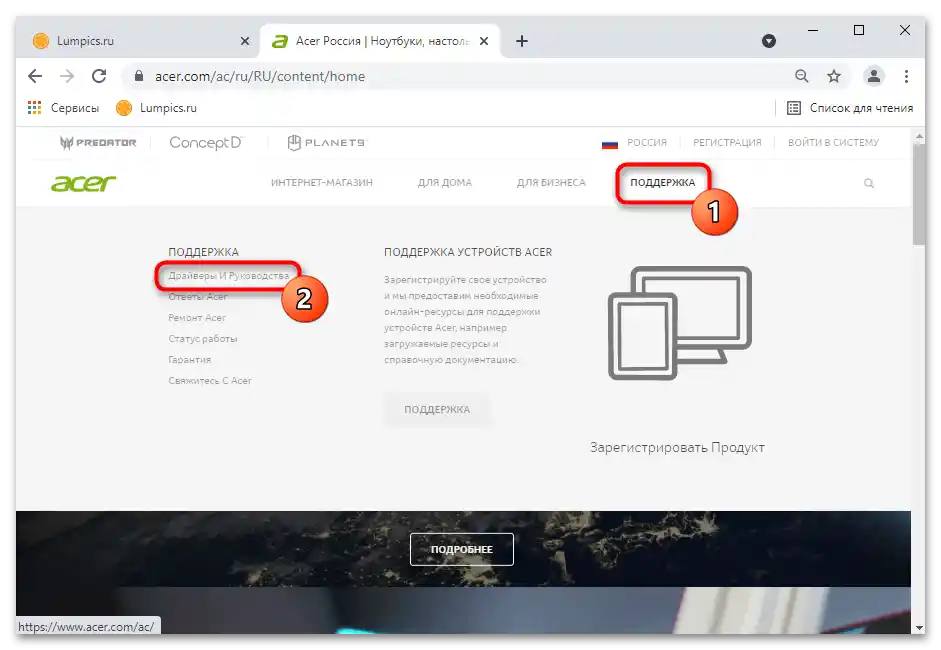
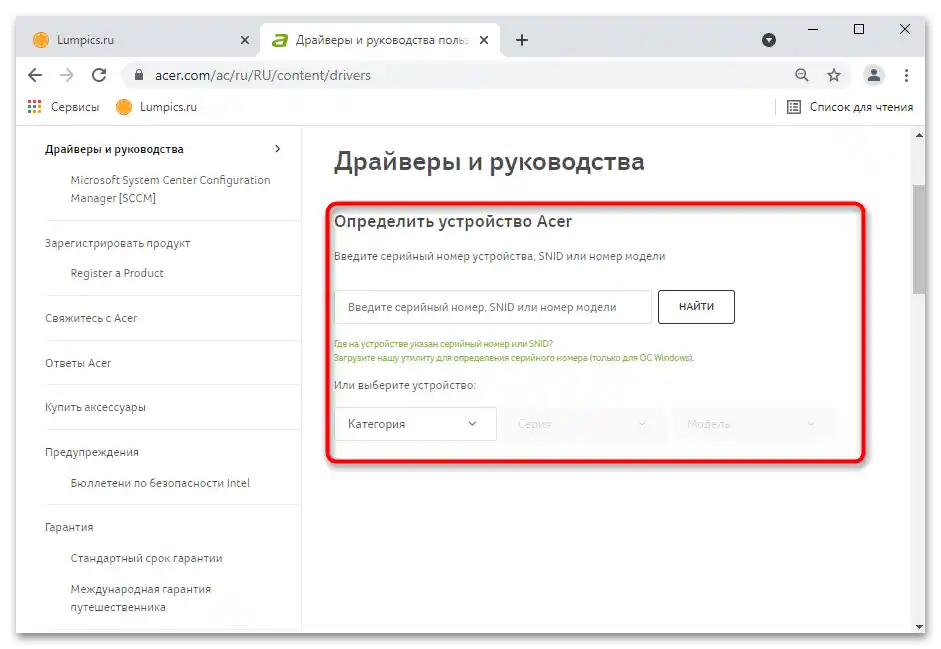

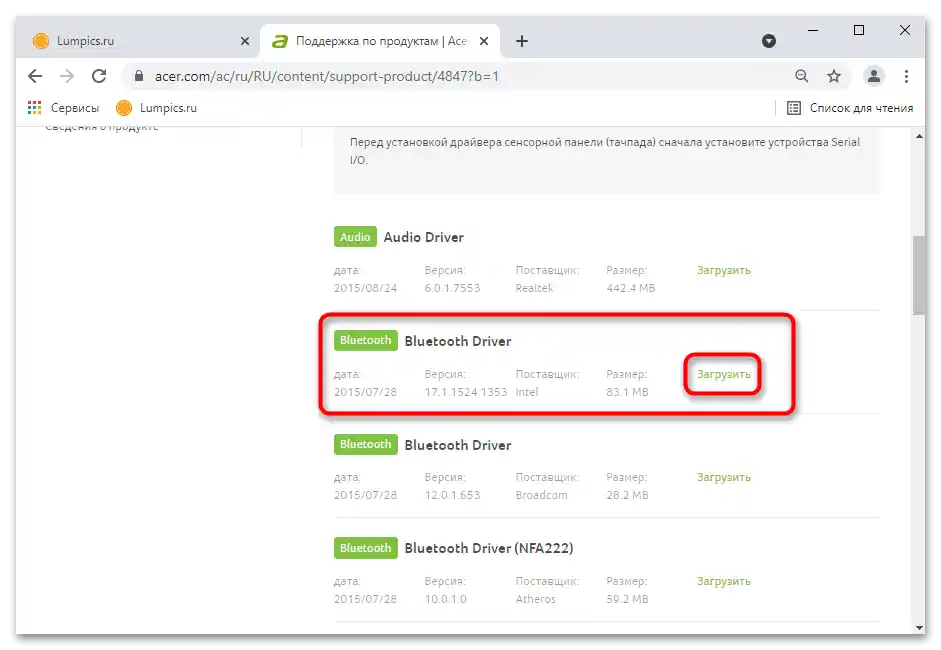
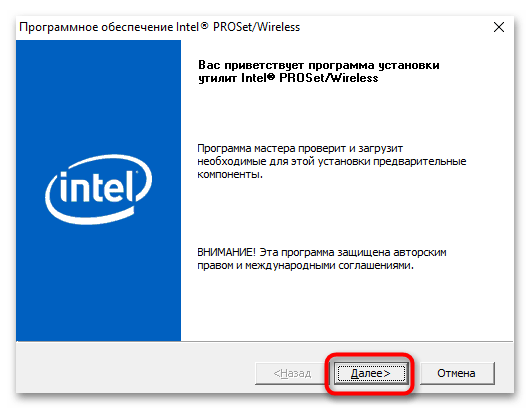
الطريقة 1: مفتاح الاختصار
لا تتوفر في النماذج الحديثة من أجهزة الكمبيوتر المحمولة من Acer إمكانية التحكم في البلوتوث باستخدام لوحة المفاتيح. ومع ذلك، لا يزال من الممكن العثور عليها في بعض الأجهزة القديمة.لذلك، تحقق مسبقًا من لوحة المفاتيح الخاصة بك، وبالتحديد صف مفاتيح F1-F12، بحثًا عن أيقونة Bluetooth. في السابق، كانت تُخصص المفتاح F3 لذلك، لذا لتفعيل أو تعطيل الوحدة، ستحتاج إلى الضغط على مجموعة المفاتيح Fn + F3. يُعرض على جميع المستخدمين الآخرين إدارة المحول من خلال إعدادات نظام التشغيل.
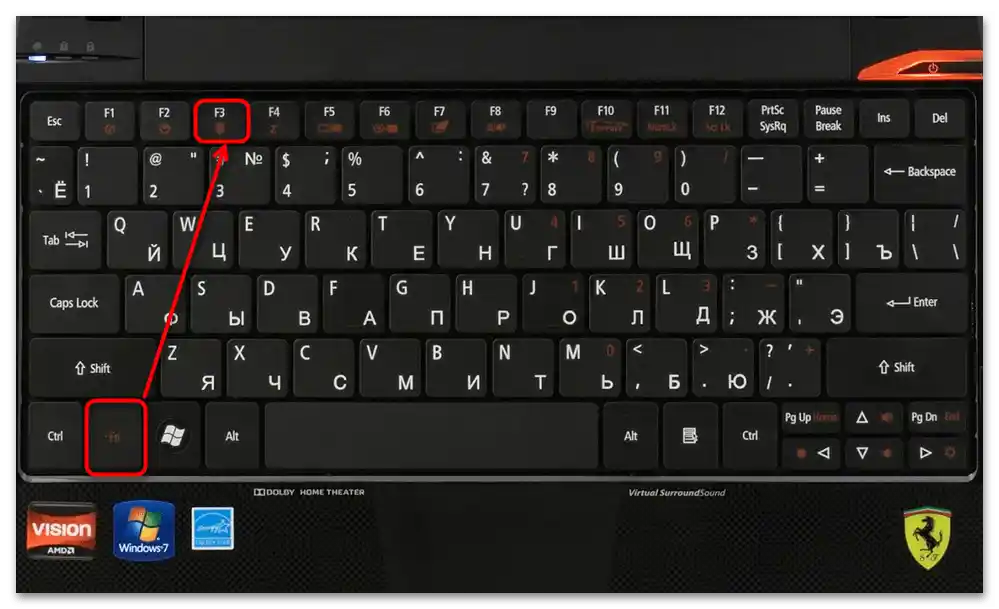
الطريقة 2: "مركز الإشعارات"
من الأسهل تشغيل البلوتوث من خلال "مركز الإشعارات"، الذي يوجد زرّه على اليمين في شريط المهام.
- بعد استدعاء "مركز الإشعارات"، ستظهر بلاطات للوصول السريع إلى إعدادات النظام المختلفة. بشرط أنك لم تقم بتحرير مجموعة الإعدادات مسبقًا، يجب أن تكون هناك بلاطة مع Bluetooth. إذا كان مغلقًا، سترى ببساطة النص المناسب والأيقونة، وإذا كان مفتوحًا، سيظهر النص "غير متصل" (وهذا يعني عدم وجود اقتران مع أي جهاز) أو اسم الجهاز الذي تم بالفعل تحقيق الاتصال معه. لتشغيل المحول غير النشط، يكفي الضغط على البلاطة.
- بعد ذلك، سترى في شريط المهام أيقونة Bluetooth التي ستختفي لاحقًا في علبة النظام.
- وجود هذه الأيقونة هناك يعني في الواقع أن التقنية مفعلة، والضغط عليها بالماوس يفتح قائمة تحتوي على مجموعة من الإجراءات الإضافية.
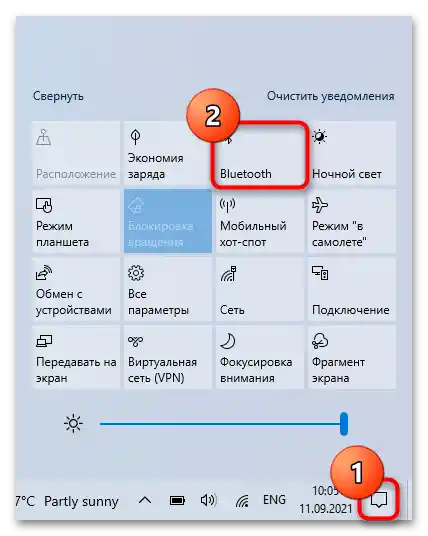
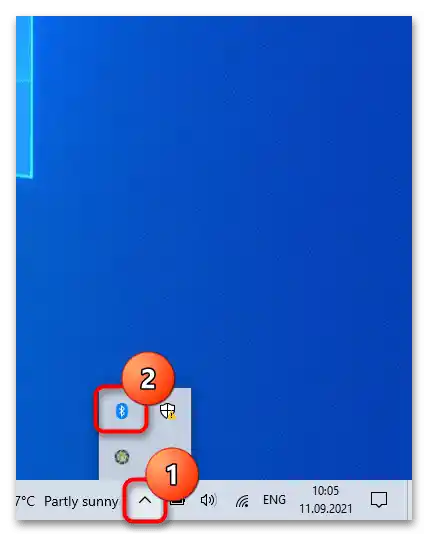
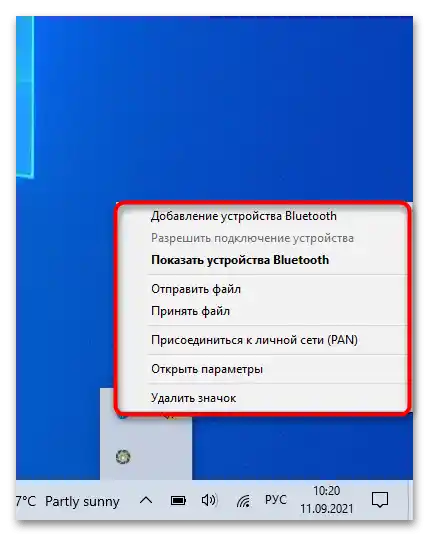
الطريقة 3: "الإعدادات"
في التطبيق النظامي "الإعدادات"، يمكن للمستخدم إدارة نظام التشغيل بشكل أكثر مرونة.بجانب ذلك، يمكنك أيضًا تشغيل البلوتوث، وكذلك ضبط إعدادات عمله.
- من خلال قائمة "ابدأ"، انتقل إلى "الإعدادات".
- تحتاج إلى فئة "الأجهزة".
- سيظهر لك القسم الأول الإعدادات المطلوبة، حيث يكفي النقر على المفتاح.
- إذا لم يتمكن الجهاز الذي تريد توصيله بالكمبيوتر من رؤيته بعد ذلك، ابحث في نفس النافذة عن الرابط "إعدادات بلوتوث الأخرى".
- في النافذة الجديدة، ضع علامة بجوار الخيار "السماح لأجهزة البلوتوث باكتشاف هذا الكمبيوتر" واحفظ التغييرات التي أجريتها بالضغط على زر "موافق".
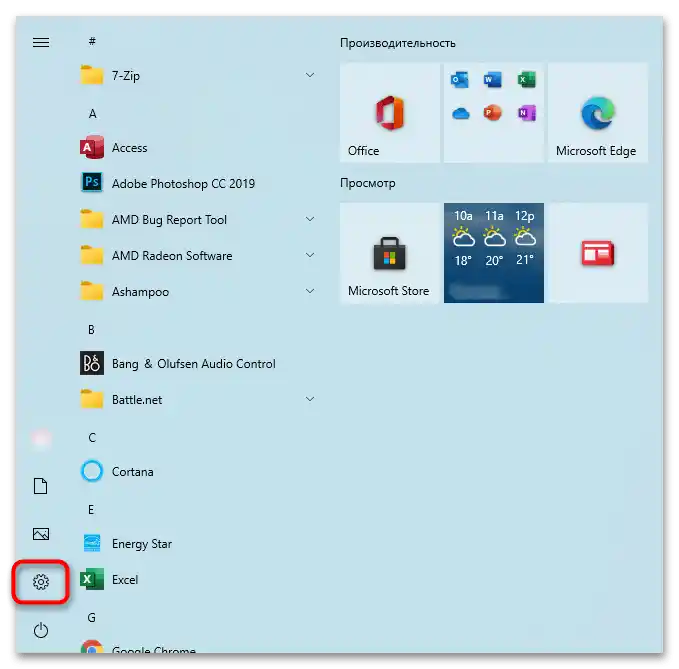
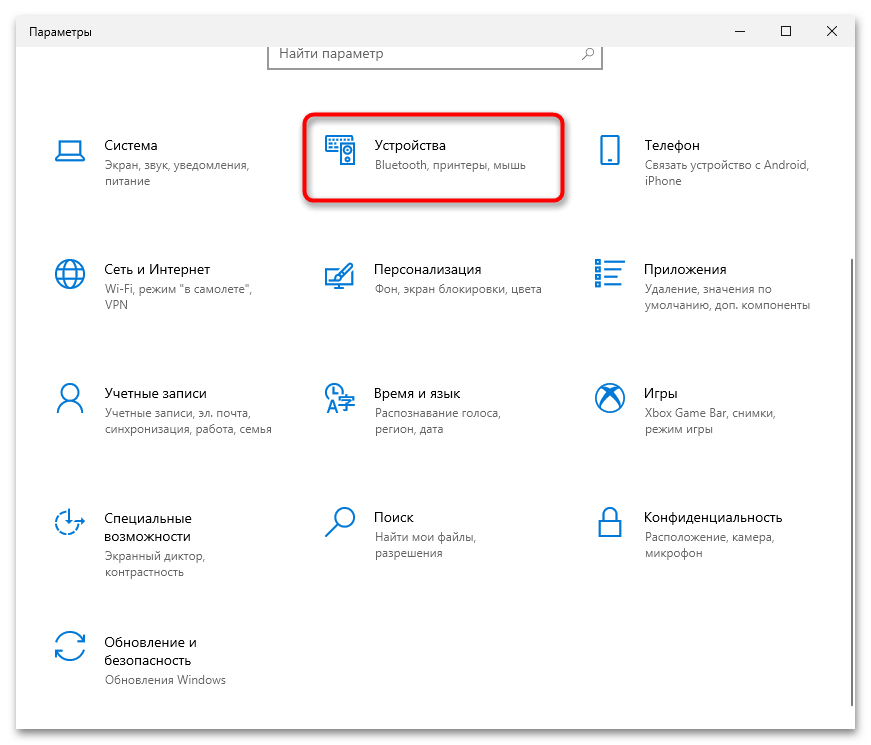
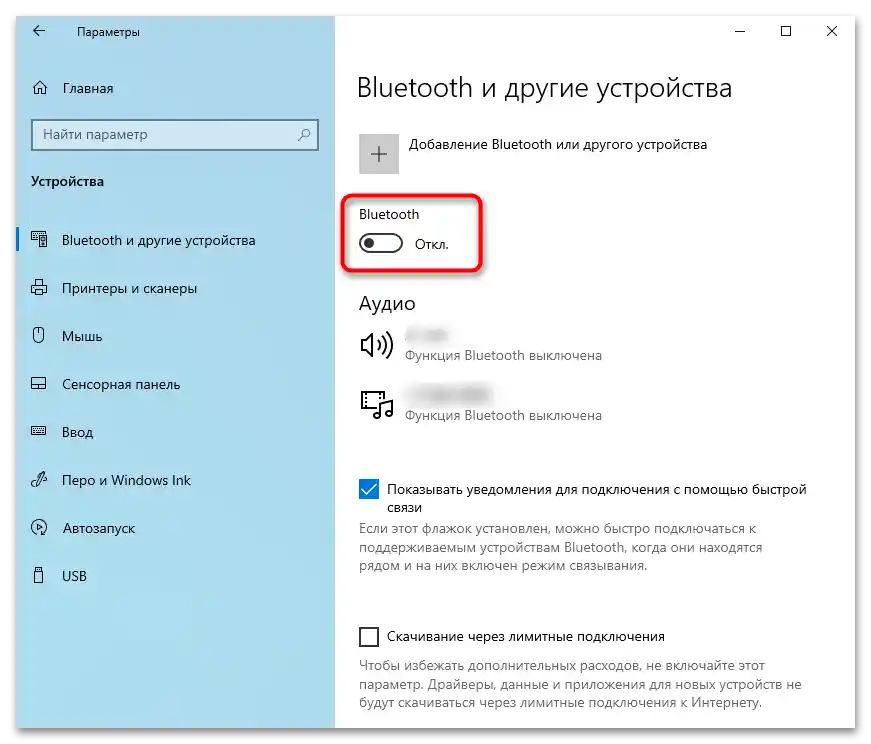
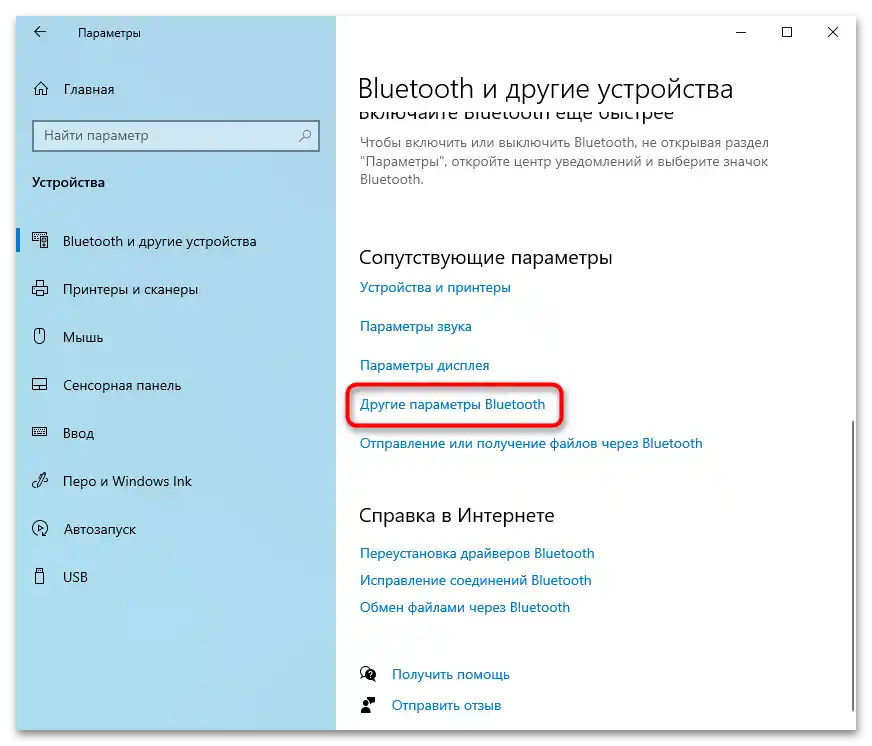
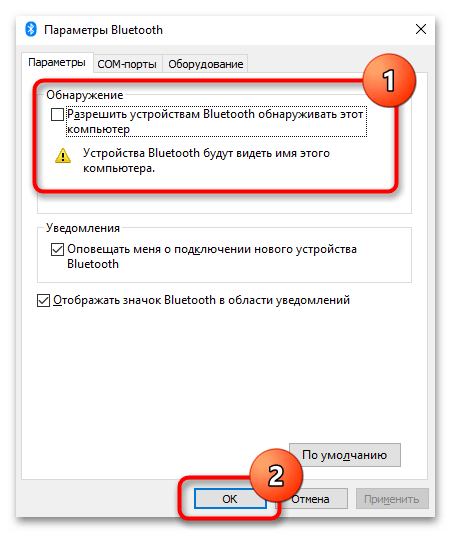
هنا، في "الإعدادات"، يمكنك الانتقال مباشرةً إلى إضافة جهاز لاسلكي.
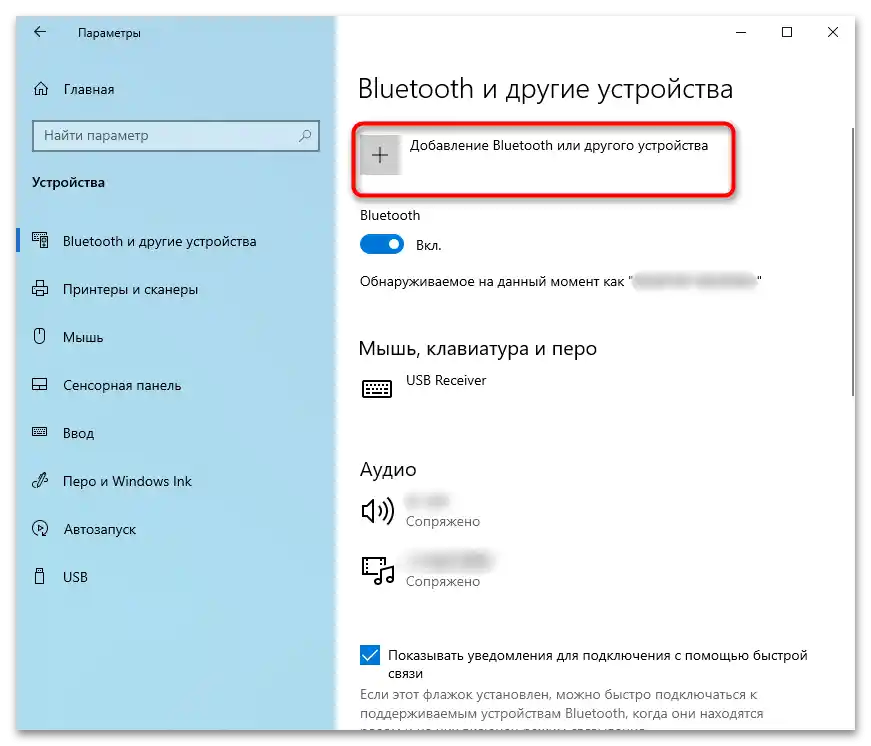
سيساعد المستخدمين الذين يرغبون في نقل الملفات عبر البلوتوث الرابط "إرسال أو استقبال الملفات عبر البلوتوث". بعد النقر عليه، ستفتح نافذة منفصلة لاختيار الوضع: الإرسال أو الاستقبال.
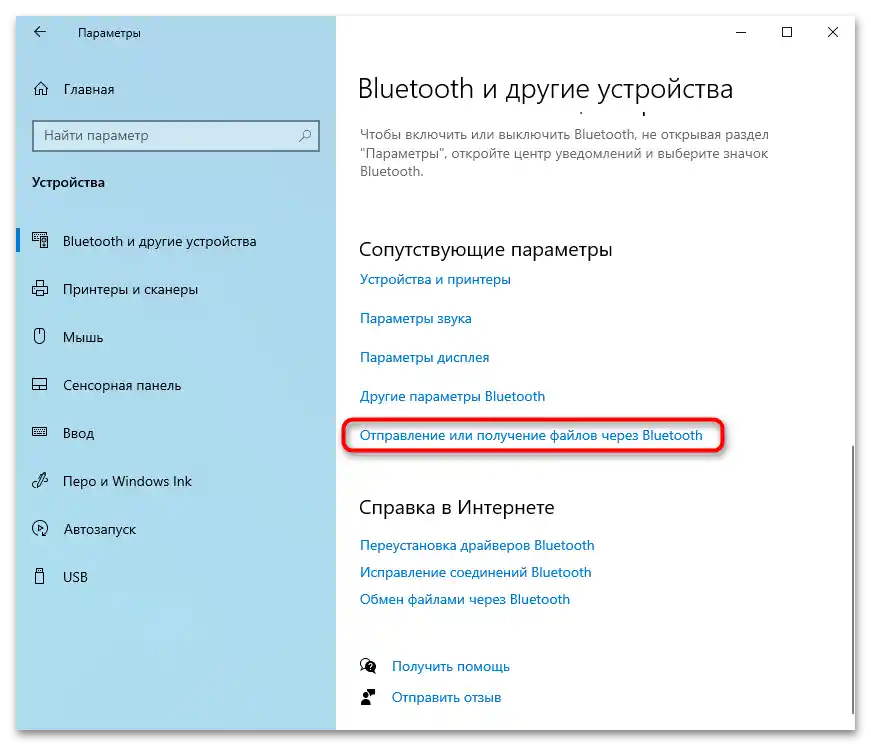
الطريقة 4: "مدير الأجهزة"
نادراً ما يكون البلوتوث معطلاً في "مدير الأجهزة"، مما يجعل أي من الطرق السابقة غير مفيدة للمستخدم. من السهل التحقق مما إذا كان الأمر كذلك.
- انقر بزر الماوس الأيمن على "ابدأ" واستدعِ "مدير الأجهزة".
- قم بتوسيع فئة البلوتوث - ستظهر هنا المحولات والأجهزة التي تم توصيلها سابقًا بالكمبيوتر المحمول عبر هذه التقنية. من القائمة، ستحتاج إلى العثور على الوحدة نفسها (يجب أن تحتوي تسميتها على كلمة "adapter")، انقر عليها بزر الماوس الأيمن واختر الخيار "تفعيل".
- بعد ذلك، يُوصى بإعادة تشغيل الكمبيوتر المحمول ومحاولة تشغيل البلوتوث باستخدام إحدى الطرق السابقة.
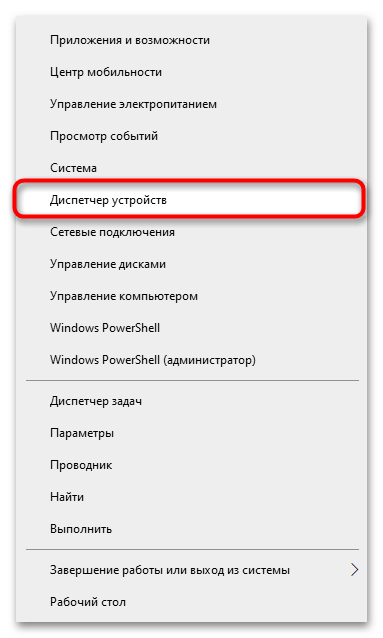
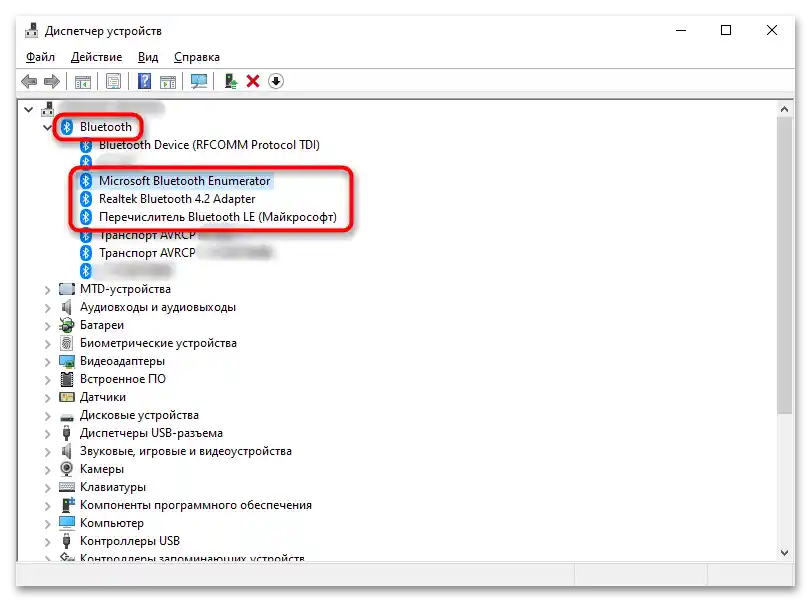
إذا كنت قد قرأت بالفعل المقالات العامة حول تشغيل البلوتوث، فقد تكون قد لاحظت التوصية بالدخول إلى BIOS لإدارة وحدة البلوتوث.ومع ذلك، حسب علمنا، فإن هذه الخيار غير موجود في BIOS الموجود في أجهزة Acer، وتقتصر جميع إمكانيات التحكم في Bluetooth بشكل أساسي على إعدادات النظام.